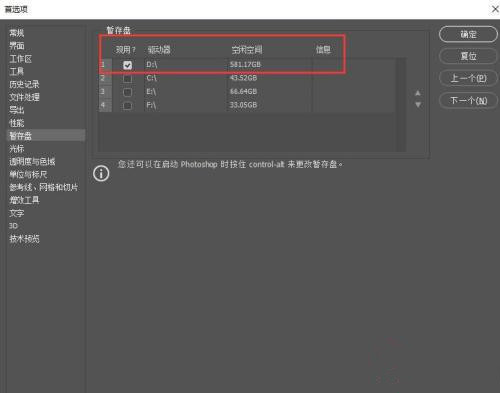PS暂存盘怎么改位置?PS更改暂存盘位置
PS是全球知名的一款非常好用的图像处理软件,当我们在电脑中使用PS的时候,就会产生一个临时文件,用来暂时存储运行时产生的数据和缓存,默认这个暂存盘会放在C盘。但是时间久了,就会占用大量的运行空间,我们可以更改暂存盘的位置来解决这个问题。
PS是全球知名的一款非常好用的图像处理软件,当我们在电脑中使用PS的时候,就会产生一个临时文件,用来暂时存储运行时产生的数据和缓存,默认这个暂存盘会放在C盘。但是时间久了,就会占用大量的运行空间,我们可以更改暂存盘的位置来解决这个问题。
具体步骤如下:
1、首先我们打开PS界面,点击【编辑】。
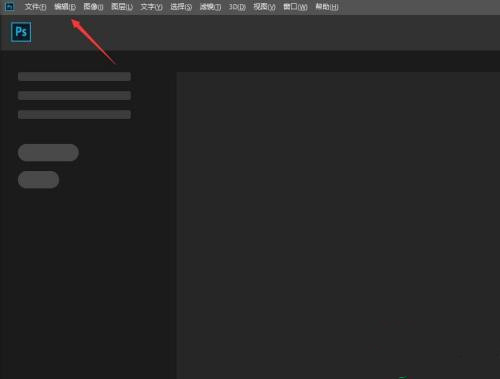
2、然后点击【首选项->常规】。
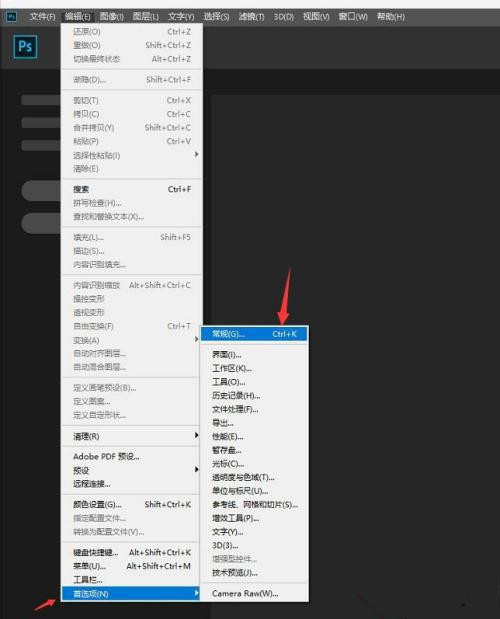
3、然后点击【暂存盘】。
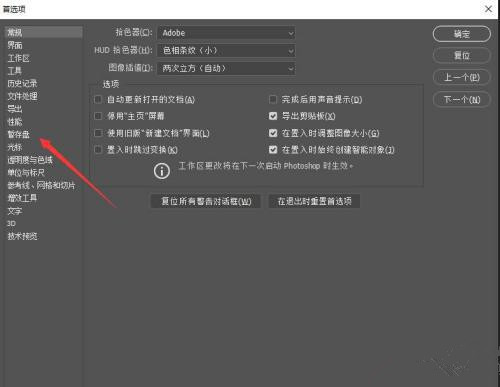
4、可以看到,暂存盘是自动在C盘的。
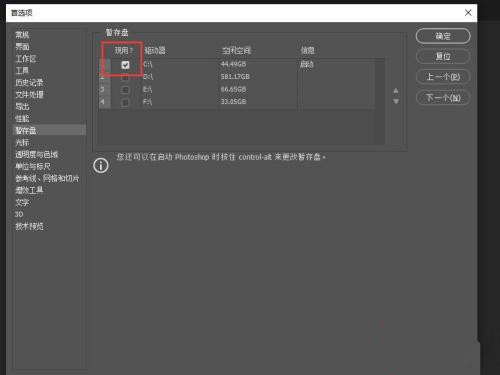
5、然后我们可以取消掉C盘的勾选,然后勾选其他盘符,点击【确定】。
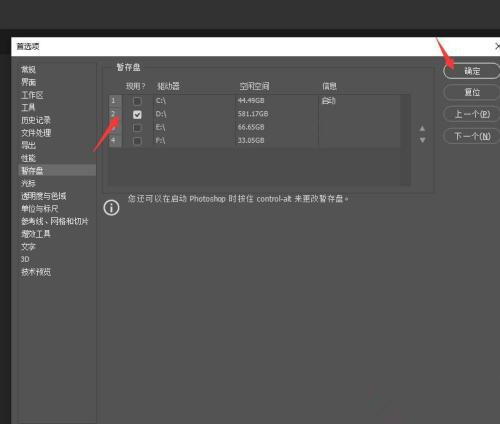
6、可以看到,这样就改好啦,是不是很简单呢。